어느 날, 당신은 당신의 Contacts iPhone에서 앱을 사용하고 iPhone의 여러 중복 연락처에 충격을 받았습니다. 그런 다음 iPhone에 동일한 번호의 연락처가 여러 개 있는 이유가 궁금합니다. iCloud 동기화로 인해 iCloud에 저장된 연락처로 로컬 연락처가 엉망이 될 수 있습니다. 따라서 겹치는 연락처 중 일부를 삭제하여 관리하기 시작하고 시간이 많이 걸리는 활동임을 알게 됩니다. 방법이 있습니까? 여러 연락처 삭제 아이폰에서 빨리? 물론입니다. 여기에서 기사를 읽고 몇 단계만 수행하면 이러한 중복 연락처가 사라집니다.
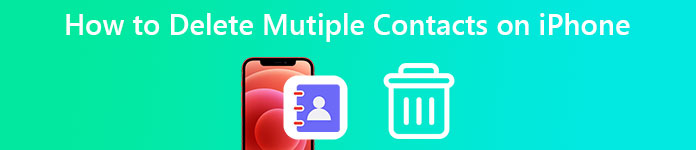
- 파트 1: 몇 초 만에 iPhone에서 중복 연락처 관리
- 2부: iPhone에서 중복 연락처를 수동으로 삭제하는 방법
- 3부: iPhone에서 여러 연락처를 삭제하는 방법에 대한 FAQ
파트 1: 몇 초 만에 iPhone의 모든 연락처 및 복제 연락처 관리
iPhone에서 연락처를 삭제하는 것은 이메일에서처럼 스 와이프하여 간단히 번호를 삭제할 수 없기 때문에 까다로운 문제가 될 수 있습니다. iPhone에서 여러 연락처를 제거하는 것은 말할 것도 없고 연락처를 제거하려면 추가 단계를 수행해야 합니다. 그러므로, 에이피크소프트 아이폰 지우개 이러한 문제를 해결하고 가능한 한 빨리 iPhone의 연락처 문제를 해결할 수 있도록 설계되었습니다. 그런 다음 iPhone에서 중복 연락처를 관리하고 모든 연락처를 삭제하여 다시 시작할 수 있습니다. 한편, 중복된 연락처를 잘 관리할 수 있을 뿐만 아니라, 프로그램은 사진이나 캐시와 같은 다른 중복 데이터도 검색하여 모두 삭제합니다.

4,000,000+ 다운로드
iPhone 지우개로 iPhone의 모든 연락처를 삭제하는 방법
1단계 무료 다운로드 및 설치 아이폰 지우개, 그런 다음 iPhone을 컴퓨터에 연결하고 프로그램을 시작하십시오. 탭해야 할 수도 있습니다. 믿어 iPhone에서 암호를 입력하여 이 컴퓨터를 신뢰하고 계속 진행합니다.
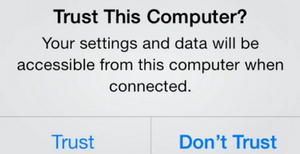
2단계 다음으로 기본 인터페이스에서 저장 공간, 이름 및 용량과 같은 iPhone 정보를 전체적으로 볼 수 있습니다. 연락처를 정리하기 전에 비밀번호, 음성 메일, 미디어 파일 등과 같은 중요한 파일을 백업할 수 있습니다. 그런 다음 빠른 스캔 시작하려면 기본 인터페이스의 버튼을 누르십시오.
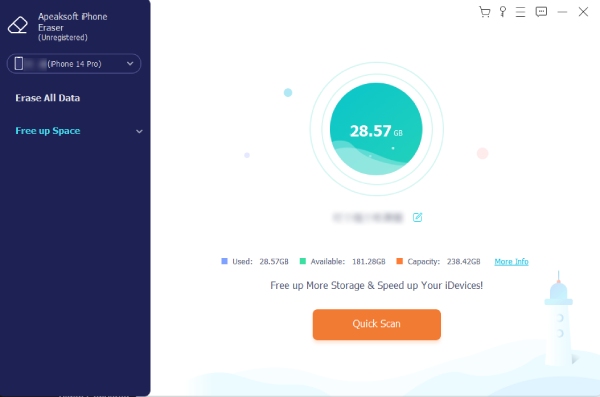
3단계 스캔이 끝나면 지우기 수준을 선택합니다. 세 가지 수준은 iPhone에서 중복 연락처를 제거할 뿐만 아니라 모든 연락처 및 기타 데이터를 제거합니다. 선택한 후 0000을 입력하여 지우기를 확인하고 스타트 버튼을 눌러 시작합니다.

2부: iPhone에서 중복 연락처를 수동으로 삭제하는 방법
iPhone에서 중복 연락처를 수동으로 삭제하는 방법은 시간이 많이 걸리지만 컴퓨터를 사용하여 이러한 연락처를 수동으로 삭제하는 것이 훨씬 빠를 수 있습니다. Mac을 사용하든 Windows 컴퓨터를 사용하든 관계없이 다음을 수행할 수 있습니다. iCloud에서 연락처 가져오기 iPhone에서 여러 연락처를 삭제하고 중복 연락처를 제거하는 방법에 대한 아래 단계를 따르십시오.
1. Mac이 설치된 iPhone에서 중복 연락처를 삭제하는 방법
1단계 Mac과 iPhone이 동일한 Apple ID로 로그인되어 있는지 확인하십시오. 그런 다음 Mac을 열고 시스템 환경설정으로 이동합니다.
2단계 Apple ID를 클릭하세요. 그러면 연락처를 포함하여 iCloud의 모든 백업을 볼 수 있습니다. 옆에 있는 확인란을 선택했는지 확인하세요. Contacts Mac과 동기화할 수 있습니다.
3단계 그런 다음 Launchpad로 이동하여 Contacts 앱. 다음으로 명령 키를 누르고 삭제하려는 중복 연락처를 하나씩 클릭합니다.
4단계 이를 통해 여러 연락처를 함께 선택할 수 있습니다. 이 연락처 중 하나를 마우스 오른쪽 버튼으로 클릭하십시오. 다음으로 카드 삭제 iPhone에서 중복 연락처를 삭제하는 버튼.
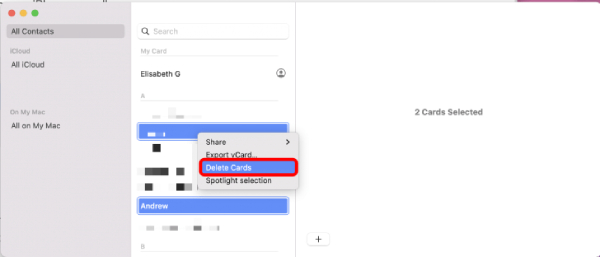
2. Windows가 설치된 iPhone에서 중복 연락처를 삭제하는 방법
Mac이 없더라도 iCloud를 사용하여 iPhone에서 여러 연락처를 한 번에 제거할 수 있습니다. 게다가 이 방법을 사용하면 다음을 수행할 수도 있습니다. iPhone 연락처 내보내기 다른 장치로 가져올 vCard 파일을 가져옵니다.
1단계 We Buy Orders 신청서를 클릭하세요. iCloud에의 공식 웹사이트에 접속하여 iPhone에서 Apple ID로 로그인하세요. 그런 다음 메인 페이지에서 Contacts 계속합니다.
2단계 그런 다음 연락처 목록에 있는 모든 번호와 이름을 볼 수 있습니다. Ctrl 키를 누르고 삭제해야 하는 항목을 클릭합니다.
3단계 그런 다음 아래 왼쪽 모서리에 있는 톱니바퀴 버튼을 클릭하세요. 다음을 클릭하세요. . 버튼을 눌러 방금 선택한 모든 연락처를 제거합니다.
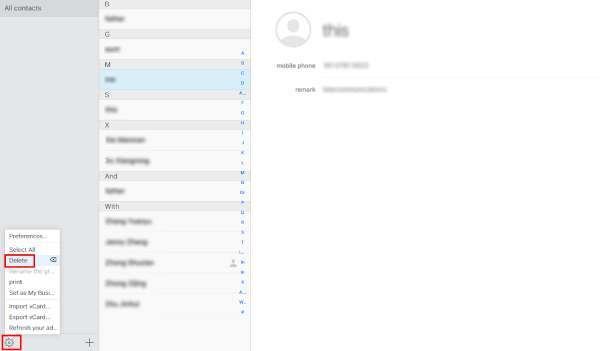
3부: iPhone에서 여러 연락처를 삭제하는 방법에 대한 FAQ
iPhone에서 연락처를 병합하는 방법은 무엇입니까?
Mac을 열고 iPhone에서 사용하는 것과 동일한 ID로 로그인하고 다음으로 이동할 수 있습니다. Contacts 앱. 그런 다음 카드 버튼을 클릭하고 중복 찾기 단추. 검색이 완료되면 번호와 이름이 있는 모든 반복 사본을 볼 수 있습니다. 그런 다음 병합 이 연락처를 병합하려면 버튼을 누르십시오.
내 iPhone에 여러 개의 연락처가 있는 이유는 무엇입니까?
iPhone이 iTunes와 iCloud 모두에 대한 연락처 백업을 생성하는 경우 iPhone에 많은 중복 사본이 있는 여러 연락처가 있게 됩니다. 그리고 이 문제는 11 이전의 iTunes 버전에서 훨씬 더 일반적입니다. 따라서 iTunes를 업그레이드하여 해결할 수 있습니다. Microsoft Exchange 서버 문제 및 iCloud 서버 문제와 같은 다른 이유도 가능한 원인입니다.
향후 iPhone에서 중복 연락처를 방지하는 방법은 무엇입니까?
이것은 매우 간단합니다. 설정 앱으로 이동하여 ID를 탭하기만 하면 됩니다. 그런 다음 아래로 스크롤하여 iCloud 옵션을 찾습니다. 눌러서 들어가주세요 iCloud에. 찾기 Contacts 옵션을 탭하여 비활성화합니다. iCloud에 동기화합니다. 그런 다음 이전 복제본을 삭제하면 비활성화한 후에 더 이상 복제본이 없습니다.
결론
이제부터는 더 이상 iPhone의 모든 중복 연락처를 하나씩 삭제하는 데 시간을 낭비할 필요가 없습니다. 위의 3가지 방법 때문에 iPhone에서 여러 연락처를 삭제하는 방법 함께하면 많은 시간을 절약할 수 있습니다. 성가신 중복 연락처를 여기에서 빠르게 제거하세요.




